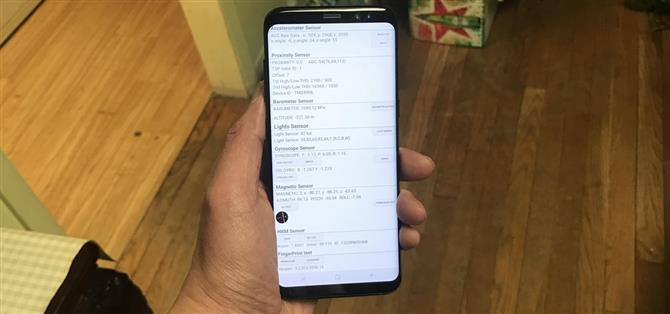Foruten åpenbare funksjoner som en berøringsskjerm og biometriske sensorer, kommer den moderne smarttelefonen med en rekke toppmoderne maskinvare i form av ulike sensorer som hjelper enheten din til å fornemme miljøet rundt den. Og hvis du har et Samsung-håndsett, er det sjansene for at du har en praktisk funksjon innebygd som gjør at du kan sjekke om disse sensorene fungerer 100 prosent.
Ikke kjent med mange Samsung-fans, de fleste Galaxy-telefoner har en hemmelig diagnostisk modus innebygd som kan nås ved å taste inn en lite kjent kode. Best av alt, denne funksjonen er ekstremt enkel å få tilgang til, og er en praktisk måte å teste ut en ny eller brukt telefon for å sikre at den er i perfekt løpende rekkefølge før du forplikter deg til å kjøpe den.
Få tilgang til den hemmelige diagnostiske menyen
Før vi begynner, er det viktig å merke seg at denne funksjonen kanskje ikke er tilgjengelig på enheten din. Enkelte bærere, spesielt Verizon og Sprint, har vært kjent for å blokkere den kodebaserte diagnostiske modusen på deres Samsung-smarttelefoner og -tabletter, men nyere telefoner fra Sprint som Galaxy S6 synes å ha denne funksjonaliteten gjenopprettet.
For å få ballen til å rulle, åpner du bare din Samsungs telefonapp. Derfra, skriv inn * # 0 * # ved hjelp av talltastaturet, og telefonen vil umiddelbart gå inn i sin hemmelige diagnosemodus. Merk at prosessen er automatisk, så det er ikke nødvendig å trykke på den grønne ringeknappen for å skrive inn kommandoen. Så hvis du skriver inn koden og ingenting skjer, er funksjonen deaktivert på enheten din.


Nedenfor følger følgende tester du kan utføre på Samsung-håndsettet ditt når du har tastet inn koden og tastet inn HwModuleTest-modus. Vær oppmerksom på at noen kanskje mangler skjermbilder på grunn av sikkerhetsmessige grunner eller prøvens art.
Rødgrønn Blå skjermer
Hvis du velger noen av disse tre tester, kontrollerer du håndsettets røde, grønne og blå fargespekter, og vil vise de tilsvarende fargene når de er valgt. For å gå tilbake til den viktigste diagnostiske siden, trykk bare på skjermen for å avslutte.



mottaker vibrasjon
For å sjekke om telefonens mottaker fungerer som den skal, trykk på «Mottaker» -knappen for å starte testingen. Hvis du gjør det, skal du ta en hvit skjerm, ledsaget av en tydelig hørlig ringetone. Når du er fornøyd, trykker du bare på tilbakeknappen to ganger for å gå tilbake til hovedtestsiden.
«Vibrasjon» tester ut telefonens vibrasjonsmotor. Skjermen din vil bli svart når du trykker på «Vibrasjon» -knappen, ledsaget av en konstant vibrasjon. Trykk på skjermen en gang for å avslutte denne testen og gå tilbake til hovedtestskjermbildet.
dimming
Hvis du trykker på «Dimming», kommer du til en rød, grønn og blå skjerm. Skjermen vil da skifte mellom dimming og brightening når du trykker på skjermen. For å gå tilbake til hovedtestsiden, trykk på volum opp-knappen.


Mega Cam
Trykk på «Mega Cam» for å teste hovedkameraet ditt. Bruk volumknappene til å zoome inn og ut, og trykk deretter på kameraknappen nederst på skjermen for å få et bilde. Vær oppmerksom på at flash er aktivert som standard, og testbildet ditt blir også lagret i galleriet ditt. Når du er ferdig med å teste kameraet, trykk på tilbakeknappen for å gå ut til hoveddiagnostisk skjerm.


Sensor
Å trykke på «Sensor» -knappen gir en testside for en rekke sensorer – nemlig akselerometer, nærhetssensor, barometer, lyssensor, gyroskop, magnetisk sensor, HRM og fingeravtrykkskanner. Jeg går over alle åtte av disse undermenyene i separate seksjoner nedenfor.
1. Accelerometer
Accelerometre er vitale sensorer som brukes til å oppdage telefonens orientering, hovedsakelig måling av lineær akselerasjon av bevegelse. For å se etter funksjonaliteten, trykk på enten «Image Test» for å sjekke om landskapet til portrettoverganger eller «Graf» for å måle hvor godt sensoren registrerer bevegelse ved å riste enheten opp og ned.



2. Nærhetssensor
Dette tester enhetens nærhetssensor, som er ansvarlig for å slå av skjermen når telefonen er mot ansiktet ditt i en telefonsamtale for å forhindre utilsiktede berøringer. For å teste for denne funksjonen, dekk bare toppen av telefonen med hånden din. Skjermen skal nå bli grønn hvis nærhetssensoren fungerer, så avdekk skjermen for å slå skjermen hvit og fortsett til neste test.


3. Barometer
Denne sensoren er primært ansvarlig for sporing av høyde, og det hjelper til med å gi mer nøyaktige GPS-målinger. Testen for denne funksjonen er enkel – bare trykk på «Barometer Selftest» for å starte en automatisert test som forteller deg om det fungerer eller ikke.


4. Lyssensor
Som navnet antyder, er denne sensoren ansvarlig for å detektere omgivende lys. Trykk på «Lysføler» for å starte testen, og avslør deretter telefonen til lys med varierende lysstyrke. Tre nivåer skal registreres i sin tur, fra «Nivå 1» for svak belysning helt opp til «Nivå 3» for ekstremt lys.



5. Gyroskop
Gyroskopet måler enhetens rotasjon og fungerer sammen med akselerometeret for å male et komplett bilde av generell bevegelse. Det er flere måter å teste håndsettets gyroskop på – du kan manuelt utføre en test ved å trykke på enten «Skjerm» eller «Graf», eller du kan rotere telefonen rundt og lese de tilsvarende resultatene i enten tall eller gjennom en lineær graf.


Alternativt kan du velge å teste enhetens gyroskopfunksjonalitet automatisk ved å velge «Gyro Selftest» for både x- og y-aksen.


6. Magnetisk sensor
Dette tester for funksjonaliteten til enhetens magnetiske sensor. Hvis du trykker på «Selftest», starter en automatisk test for å se om enheten din går eller feiler. Hvis du vil teste manuelt, trykker du på «Strømstøytest», og kjør deretter en magnet rundt telefonen. På S8, for eksempel, er magnetføleren plassert langs telefonens øverste venstre hjørne, som vist av magnetiske pigger på grafen når en magnet er nær det området.


7. HRM
Dette tester ut smarttelefonens pulsmåler og kan utføres på to måter. Ved å trykke på «Start» -knappen i «HRM» -fanen, kommer du til «HRM Test» -siden, og derfra kan du teste håndsettets hjertefrekvensmåler ved å plassere fingeren på sensoren. Hvis du vil kjøre «HRM EOL» testen, må du plassere telefonen på en flat tjeneste og holde den helt stille, ellers registreres det flere feil.



8. Fingeravtrykkssensor
Dette tester fingeravtrykkskanneren din. Trykk på «Normal Scan» for å starte testing, som vil finne sted automatisk for å kontrollere om alle komponentene fungerer som de skal. Tapping på «Sensor Information» vil avsløre detaljer som fastvareversjon som du kan se gjennom.


Ta på
Telefonens berøringsskjerm er enkelt den viktigste komponenten du kan teste, da det vanligvis kreves å få tilgang og samhandle med håndsettet ditt. For å teste ut denne funksjonaliteten og se etter eventuelle døde soner, trykk på «Berør» -knappen for å komme i gang. Nå sporer rutene på skjermen for å fullføre den X-merkede boksen, som skal bli grønn. Når du er ferdig, blir du automatisk tatt tilbake til hovedtestsiden. Alternativt kan du også gå til hovedprøvesiden ved å trykke på volum opp-knappen.



Sove Høyttaler
Hvis du trykker på «Sleep» -knappen, testes enhetens sovefunksjon. Hvis du gjør det, bør du umiddelbart sette telefonen i hvilemodus. Når du er ferdig, våk telefonen din som du normalt ville, og du vil automatisk bli tatt tilbake til den viktigste diagnostiske siden.
Trykk på «Speaker» -knappen hvis du vil teste ut håndsettets lydutgang, som igjen spiller en prøvesang som du kan lytte til. Når du har bekreftet at høyttalerne dine er gode, klikker du ganske enkelt på «Speaker» -knappen igjen for å avslutte testen.
Undernøkkel
«Sub-nøkkel» tester ut maskinvareknappene dine, sammen med den virtuelle hjemmeknappen hvis du har en notat 8 eller s8. Ved å trykke på hver knapp endres skjermfargen for å verifisere funksjonaliteten. Trykk på utgangsknappen midt på skjermen for å gå tilbake til hoveddiagnostiseringssiden.



Frontkamera
For å teste framkameraet ditt, trykk ganske enkelt på «Front Cam» -knappen for å komme i gang. Dette vil trekke opp ditt fremre kamera og la deg ta en selfie som du normalt ville. Husk at eventuelle testbilder du tar automatisk lagres i håndsettets galleri, så vær sikker på at du sletter dem hvis de var strengt for testing. Når du er ferdig med å teste din selvkamera, trykker du på tilbakeknappen to ganger for å gå tilbake til hovedprøvesiden.


Gripsensor
Sjansene er at Samsungs håndsett har sensorer som oppdager grepet. For å teste for denne funksjonaliteten, trykk på «Gripsensor» -knappen, følg instruksjonene og slipp grepet når du blir bedt om det. Du bør få en blå skjerm som er merket «Arbeid» hvis grepssensoren fungerer som den skal. Når du er ferdig med testen, trykker du på tilbakeknappen to ganger for å gå tilbake til hovedskjermen.



LED Lav frekvens
LED-testen kontrollerer funksjonaliteten til enhetens LED-varsellys. Kjører testen er enkel – trykk bare på LED-knappen og trykk på skjermen for å endre LED-fargen fra rød til grønn og til slutt til blå. Trykk på skjermen en gang for å avslutte testen og gå tilbake til hoveddiagnostiseringssiden.
«Low Frequency» tester ut telefonens ørepropp, og ved å trykke på knappen for å starte testingen, kommer du til siden «Low Frequency Test». Derfra kan du trykke på 100 Hz, 200 Hz og 300 Hz og plassere øret mot telefonens ørepropp hver gang du velger en frekvens for å sjekke om det er lav lydende lyd. Når du har fullført testene, kan du gå tilbake til hoveddiagnostiseringssiden ved å trykke to ganger på tilbakeknappen.
Strekkode emulatortest
Hvis du må teste håndsettets evne til å generere strekkoder, klikker du på «Strekkode emulatortest.» Hvis du gjør det, tar du deg til en side som inneholder forskjellige strekkoder. Derfra klikker du bare på hver strekkode og skanner dem med en strekkodeskanner for å sikre at de blir korrekt lest. Når du er ferdig med testing, trykker du på tilbakeknappen to ganger for å gå tilbake til hoveddiagnostiseringssiden.



Hall IC, MST MLC-tester
Hall IC-sensoren registrerer magnetfelter og brukes først og fremst til å oppdage magnetiske flipdeksler for automatisk å sette telefonen til å sove når en magnet innenfor klaffdekselet berører telefonen. Selve testen gjør ikke mye, og gir bare en bekreftelse på at Hall IC fungerer riktig.
MST, som står for magnetisk sikker overføring, gjør det mulig for enheter å midlertidig lese telefonen som et kredittkort. Denne sensoren er viktig når du bruker betalingstjenester som Samsung Pay. MLC, derimot, er teknologi som brukes i fingeravtrykkssensorer. Det er ikke mye i veien for tester på dette området, noe som synes å være rettet mot utviklere til å tinker med.



Iris Kamera Test
Sist men ikke minst tester «Iris Camera Test» ut det infrarøde iris-kameraet som brukes til å låse opp enheten. Å trykke på knappen trekker opp iris-kameraet ditt for å justere øynene med, og vil øyeblikkelig lukke og gå tilbake til den viktigste diagnostiske siden når det har blitt skannet din iris med hell.
Avslutter ut av HwModuleTest-modus
Når du er ferdig med å utføre dine diagnostiske tester, kan du nå avslutte HwModuleTest Mode. For å gjøre det, trykk ganske enkelt på tilbakeknappen to ganger for å gå tilbake til telefonens oppringer, og avslutte derfra som du normalt ville. Du er nå fri til å fortsette med resten av dagen, og vet at alt er riktig med din elskede enhet!